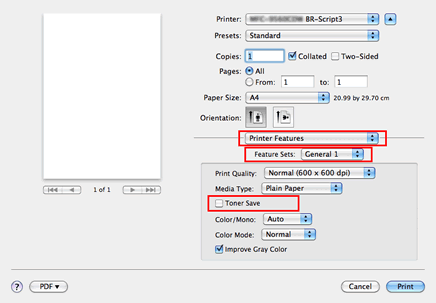DCP-7055
Întrebări frecvente şi depanare |
Activaţi sau dezactivaţi modul Economisire toner (Toner Save)
Puteţi economisi toner cu modul Economisire toner (Toner Save) pe On. Luaţi aminte ca paginile imprimate apar mai deschise atunci când aţi activat această setare. Nu recomandăm să folosiţi setarea Toner Save pentru imprimarea foto sau imagini în scală gri.
Metoda 1: Folosind panoul de control
*Dacă echipamentul dvs. Brother are ecran tactil, vă rugăm să urmaţi paşii de sub "Pentru modelele cu ecran tactil" de mai jos.
- Apăsaţi Menu.
- Apăsaţi tasta cursor Sus sau Jos pentru a selecta General Setup şi apăsaţi OK.
- Apăsaţi tasta cursor Sus sau Jos pentru a selecta Ecology şi apăsaţi OK.
- Apăsaţi tasta cursor Sus sau Jos pentru a selecta Toner Save şi apăsaţi OK.
- Apăsaţi tasta cursor Sus sau Jos pentru a selecta On sau Off şi apăsaţi OK.
- Apăsaţi Stop/Exit.
<Pentru modelele cu ecran tactil>
- Apăsaţi Menu pe ecranul LCD.
- Apăsaţi tasta cursor Sus sau Jos pentru a afişa General Setup. Apăsaţi General Setup.
- Apăsaţi tasta cursor Sus sau Jos pentru a afişa Ecology. Apăsaţi Ecology.
- Apăsaţi Toner Save.
- Apăsaţi On sau Off.
- Apăsaţi Stop/Exit.
Metoda 2: Folosind driverul imprimantei
NOTĂ: Ilustraţiile de mai jos sunt pentru un model şi sistem de operare reprezentativ, şi pot diferi de echipamentul dvs. Brother şi de sistemul dvs. de operare.
Pentru driverul de imprimantă Windows:
- Deschideţi Printing Preferences. (Faceţi click aici pentru a vedea detalii despre cum se deschide Printing Preferences.)
- Faceţi click pe fila Advanced.
- Bifaţi sau debifaţi caseta de selectare Toner Save Mode. Faceţi click pe Apply => OK.
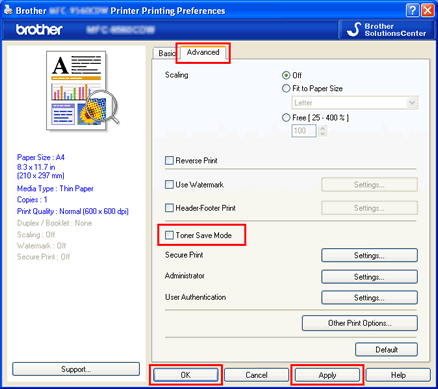
Pentru driverul de imprimare Windows BR-Script:
- Deschideţi Printing Preferences. (Faceţi click aici pentru a vedea detalii despre cum se deschide Printing Preferences.)
- Faceţi click pe Advanced....
- Alegeţi On sau Off pentru Toner Save din Printer Features, şi faceţi click pe OK.
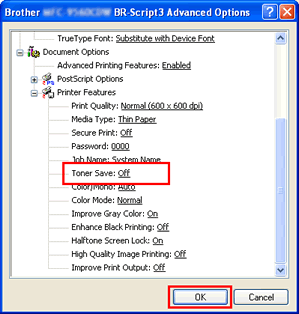
Pentru driverul de imprimare Mac OS X CUPS:
- Deschideţi caseta de dialog Print. (Faceţi click aici pentru a vedea detalii despre cum se deschide caseta de dialog Print.)
- [Utilizatori Mac OS X 10.3.9 - 10.5.x]
a. Selectaţi Print Settings din meniul desfăşurător, şi faceţi clic pe fila Basic.
b. Bifaţi sau debifaţi caseta de selectare Toner Save Mode.
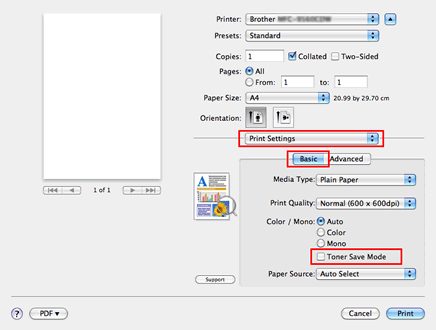 [Utilizatori Mac OS X 10.6.x sau mai recent]
[Utilizatori Mac OS X 10.6.x sau mai recent]
a. Selectaţi Print Settings din meniul pop-up.
b. Faceţi click pe marcajul triunghiular Advanced şi selectaţi Toner Save Mode din listă.
c. Bifaţi sau debifaţi caseta Toner Save Mode.

Pentru driverul de imprimantă Mac OS X BR-Script:
- Deschideţi caseta de dialog Print. (Faceţi click aici pentru a veda cum se deschide caseta de dialog Print.)
- Selectaţi Printer Features din meniul desfăşurător, şi selectaţi General 1 (Set 1 pentru Mac OS X 10.4) pentru Feature Sets.
- Bifaţi sau debifaţi caseta de selectare Toner Save.